使っていないガラケーやスマホ、パソコン…、個人情報も詰まっているし、処分の方法が分かないし調べるのも面倒ですよね。
我が家も溜まり続けていたので、断捨離したタイミングで処分しました。その時調べたことや実際に体験した内容をもとに、処分の仕方をまとめてみました。
捨てる場合
回収ボックス
各自治体や家電量販店に、小型家電の回収ボックスが設置されてあり、無料で投入できます。自治体によって回収品目や回収方法が異なっていたり、また回収ボックス自体がなく、有害ごみとしてゴミの日に回収をしている自治体もあります。
設置場所も含めて調べる必要があるのと、個人情報漏洩を防ぐためにもデータ消去をしておく必要があります。
携帯ショップへ持って行く
ガラケー・スマホの場合は、別の携帯会社のものでも無料で引き取ってくれます。
目の前でケータイパンチで穴を開けてくれるので、自分でデータ消去ができなかった場合はこちらが安心ですね。ただ、営業時間が18〜19時のところが多く、休日は混んでいたりするので、行くタイミングを合わせる必要があります。
売る場合
リサイクルショップへ店舗持ち込みする
リサイクルショップだと買取額が低めな印象ですよね。ですが、持ち込んだその日に査定し・お金を受け取れるのでスピーディーです。持ち込む場合は、データ消去し、ストラップなどの装飾を外しておきましょう。
また、実際に利用してみたところ、現役で使用できて、買い手がつきそうなものでないとなかなか値段がつかない印象です。画面が割れていたり電源が入らないものでも、中の部品が使えるから安くても買取ってくれるかも…と思っていましたが、そういう品は0円でも引き取ってくれませんでしたね…。そういう品は無駄な労力をかけずにさっさと処分した方がいいと思います…。
▼リサイクルショップへ携帯・PCを売った時の買取額・買取不可商品の特徴
宅配買取を利用する
買取業者がたくさんあるので、よく選定して利用すれば高価買取が期待できるかもしれません。しかし、買取不可の商品があった場合、着払いで返品される場合があるため、下手すると赤字になる場合があります。
買取の条件
●状態がいい
●画面割れや電源が入らないものはNG
●サポート期間中のOS(パソコン)
●SIMカード対応(ガラケー)
●4G対応(ガラケー・スマホ)
手持ちのケータイが4G対応かどうか、なかなかそれらしい情報が出ず、調べるのが難しかったです。ですので、ざっくりとした見分け方になりますが、4Gサービスは2012年ごろ開始になったようなので製造年が2012年より前か後かで判断してもいいかもしれないです。
ただ、4G対応機種でも、つい最近まで使っていたものなら高価買取が期待できますが、何年も前のものだと買取してもらえてもかなり安い可能性が高く、初期化やクリーニング、持込などの手間を考えると、売っても割に合わないかもしれません。
売るための準備
上記のことを踏まえた上で、売った方がよさそうな場合、少しでも高く売れるように、下記のことを行っておくことがおすすめです!
データ初期化する
●ガラケー
私はですが、ネットで調べたらすぐできました。
▼参考

●アンドロイド
こちらも割と簡単にできましたよ!
▼参考
●iPhone
▼参考
私の体験では、iPhoneが一番難しかったです。
私が持っていたのは「iPhone4」と、かなり古いスマホ。バージョンが古いため、初期化する時に開く「設定」の中身が現バージョンと違うんです。そのため、ネットで調べても古いバージョンの初期化の仕方がでてこず苦労しました。
さらに私の場合、機種変更した際に携帯会社を変えたため、新しいスマホ上でAppleIDの登録アドレスを変更したんです。すると古いスマホは旧アドレスでサインイン状態になっており、初期化する時にパスワードを入力すると、エラーになって初期化できませんでした。
その場合は、充電ケーブルでiPhoneとパソコンを繋ぎ、iTunesからスマホを初期化できます。
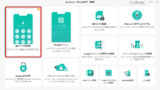
データ初期化ができない場合は?
諦めて携帯ショップへ持ち込み、パンチで破壊後処分してもらうか、高く売れる見込みがある場合は、有料になりますが強制的に初期化できるソフトを使う方法があります。
PCはアップグレードする
Windowsの場合、(2024.5時点では)Windows8まではサポートが終了しており、状態が良くても買い取ってもらえません。
ですが、サポート中のWindows10または11にアップグレードすると買い取ってもらえる可能性があり、無料でできるのでやってみる価値ありです。
まずは、こちらを参考にWindows10にアップグレード。
その後11にアップグレードするのですが、その際PCが11に対応にしているか確認する必要があるのですが、上手くできない場合はこちらのサイトに原因と対策方法(正常性チェックツールをDL)が載っているので、そちらを参考にしてみてくださいね。
ちなみにWindows10は2025年10月14日にサポート終了予定です。
まとめ
ガラケー・スマホは、古いものは処分(初期化できる⇒回収ボックス、初期化できない⇒携帯ショップ)
売れそうなものは初期化して、クリーニングして売る(古いものはリサイクルショップ、高く売れそうなら宅配買取も検討)
がいいかなと思います。私は色々調べて処分したのでかなり手間と労力がかかりましたが、その情報をここでまとめてお伝えさせて頂きました。少しでもお役に立てるとうれしいです!



